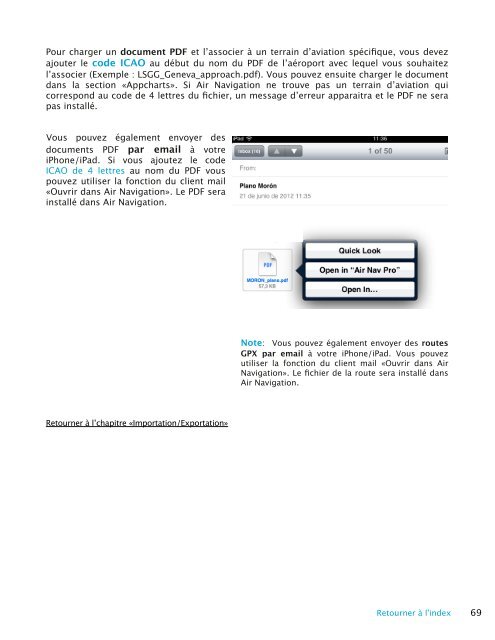Air Navigation Pro 5.4.2 Manuel de l'utilisateur - Xample
Air Navigation Pro 5.4.2 Manuel de l'utilisateur - Xample
Air Navigation Pro 5.4.2 Manuel de l'utilisateur - Xample
Create successful ePaper yourself
Turn your PDF publications into a flip-book with our unique Google optimized e-Paper software.
Pour charger un document PDF et l’associer à un terrain d’aviation spécifique, vous <strong>de</strong>vez<br />
ajouter le co<strong>de</strong> ICAO au début du nom du PDF <strong>de</strong> l’aéroport avec lequel vous souhaitez<br />
l’associer (Exemple : LSGG_Geneva_approach.pdf). Vous pouvez ensuite charger le document<br />
dans la section «Appcharts». Si <strong>Air</strong> <strong>Navigation</strong> ne trouve pas un terrain d’aviation qui<br />
correspond au co<strong>de</strong> <strong>de</strong> 4 lettres du fichier, un message d’erreur apparaitra et le PDF ne sera<br />
pas installé.<br />
Vous pouvez également envoyer <strong>de</strong>s<br />
documents PDF par email à votre<br />
iPhone/iPad. Si vous ajoutez le co<strong>de</strong><br />
ICAO <strong>de</strong> 4 lettres au nom du PDF vous<br />
pouvez utiliser la fonction du client mail<br />
«Ouvrir dans <strong>Air</strong> <strong>Navigation</strong>». Le PDF sera<br />
installé dans <strong>Air</strong> <strong>Navigation</strong>.<br />
Note: Vous pouvez également envoyer <strong>de</strong>s routes<br />
GPX par email à votre iPhone/iPad. Vous pouvez<br />
utiliser la fonction du client mail «Ouvrir dans <strong>Air</strong><br />
<strong>Navigation</strong>». Le fichier <strong>de</strong> la route sera installé dans<br />
<strong>Air</strong> <strong>Navigation</strong>.<br />
Retourner à l’chapitre «Importation/Exportation»<br />
Retourner à l'in<strong>de</strong>x 69